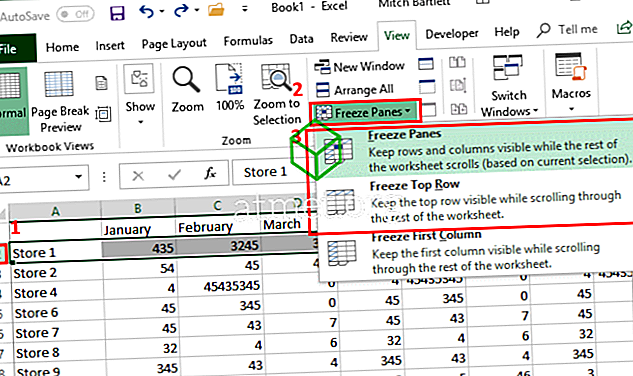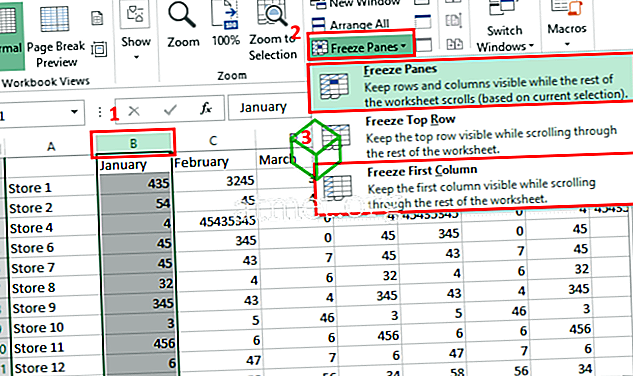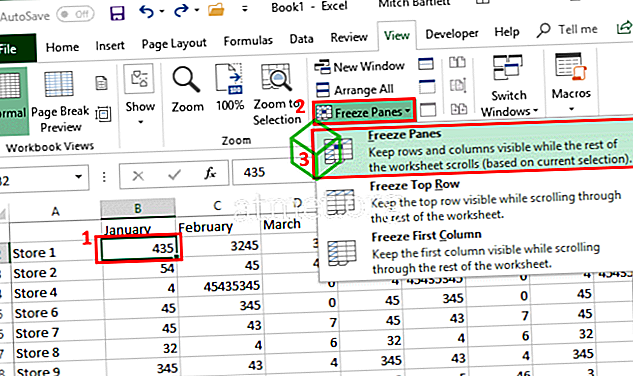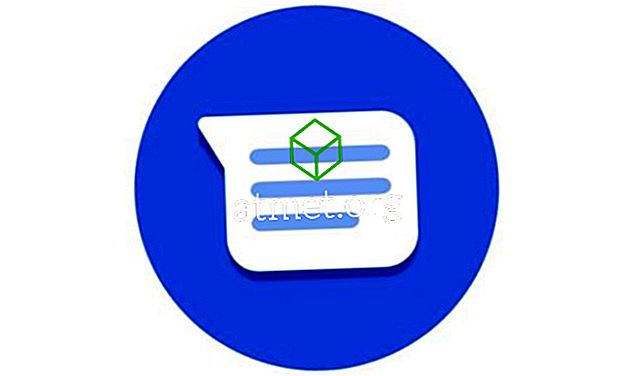Dans Microsoft Excel 2019, 2016 et, vous pouvez figer des lignes et des colonnes de sorte que, lorsque vous faites défiler, ces volets restent en place. Cela peut être pratique pour les sections d'en-tête afin que vous puissiez voir vos en-têtes quel que soit l'endroit où vous faites défiler la feuille de calcul.
Geler une rangée
- Sélectionnez la ligne en dessous de la ligne que vous souhaitez geler . Pour sélectionner une ligne, vous devez sélectionner la ligne entière sur le côté gauche.
- Avec la ligne sélectionnée, cliquez sur l'onglet « Affichage » en haut, sélectionnez « Figer les volets » et vous verrez plusieurs options que vous pouvez choisir:
- " Figer les volets " gèlera toutes les lignes au-dessus de votre ligne sélectionnée.
- « Figer la ligne du haut » ne gèle que la ligne du haut, quelle que soit la ligne sélectionnée.
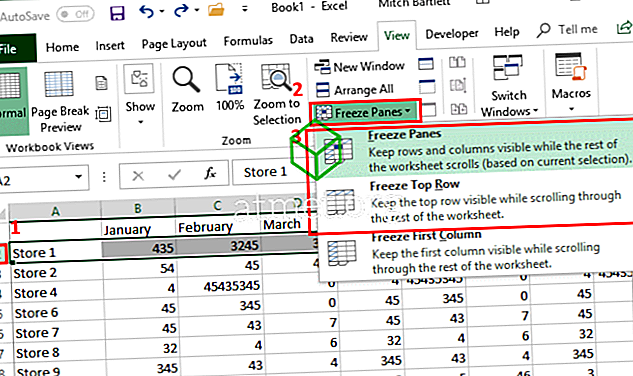
Remarque: Si vous ne voyez pas l'option «Figer les volets», c'est peut-être parce que les volets sont déjà gelés. Sélectionnez «Libérer les volets» pour recommencer.
Geler une colonne
- Pour figer une colonne ou un ensemble de colonnes, vous devez sélectionner la colonne située à droite des colonnes à geler.
- Avec la colonne sélectionnée, cliquez sur l'onglet « Affichage » en haut, sélectionnez « Figer les volets » et vous verrez plusieurs options que vous pouvez choisir:
- " Figer les volets " gèlera toutes les colonnes à gauche de la colonne sélectionnée.
- " Figer la première colonne " ne gèle que la colonne la plus à gauche, quelle que soit la colonne sélectionnée.
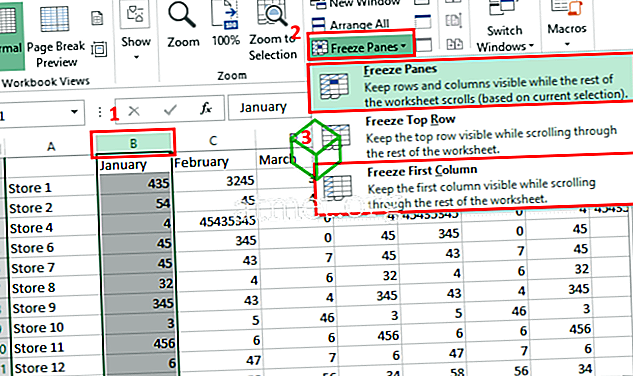
Gel des colonnes et des rangées
Geler une colonne et une ligne en même temps est un peu plus délicat, à moins que vous ne vouliez que figer la colonne de gauche et la ligne du haut, car ces options sont présentes tout le temps.
- Pour figer un ensemble de colonnes et de lignes en même temps, cliquez sur la cellule située en dessous, à droite des volets que vous souhaitez geler. Par exemple, si vous souhaitez geler la colonne A et la ligne 1, vous devez sélectionner la cellule B2 car elle se trouve en dessous et à droite de ces colonnes et lignes.
- Avec la cellule appropriée sélectionnée, sélectionnez l'onglet " Affichage " en haut, cliquez sur le bouton " Figer les volets ", puis sélectionnez l'option " Figer les volets " dans le menu déroulant.
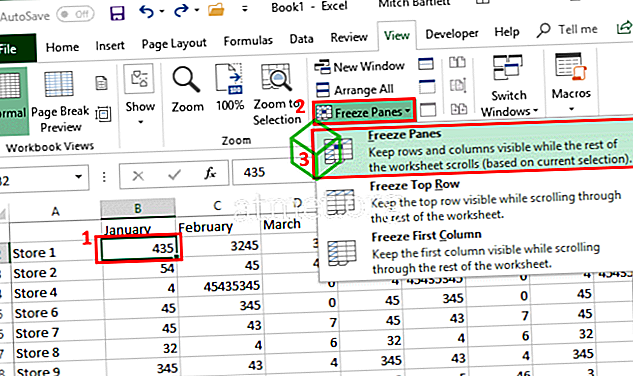
Dégeler les vitres
Pour dégeler vos volets à tout moment, il suffit de cliquer sur l'onglet « Affichage » et de cliquer sur le bouton « Geler les volets », puis de sélectionner « Dégeler les volets ».